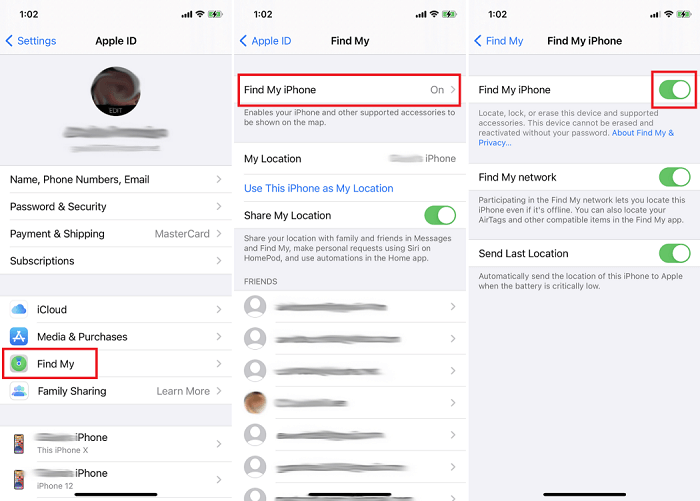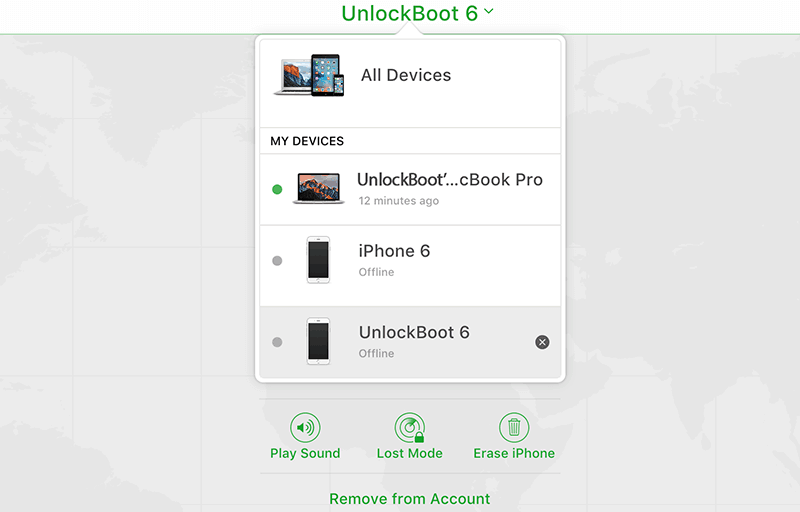Zusammenfassung:
Manche Leute überprüfen den iCloud-Status, nachdem sie ein gebrauchtes iOS-Gerät ausgepackt haben. Oft sind sie verwirrt über den Begriff 'iCloud Status Clean'. In diesem Beitrag werden Sie verstehen, was iCloud Status sauber bedeutet.
- Hauptinhalt:
-
Die Bedeutung von iCloud Status Clean
-
Überprüfen des iCloud-Status und Finden des iPhone des Geräts
- So prüfen Sie den iCloud-Status:
- So überprüfen Sie "Mein iPhone suchen":
-
So entfernen Sie die Aktivierungssperre, wenn der iCloud-Status sauber/verloren ist
- Methode 1. Umgehen der Aktivierungssperre mit einem Drittanbieter-Tool [Empfohlen]
- Methode 2. iCloud-Sperre mit Vorbesitzer entfernen
- Schlussfolgerung
Wenn Sie erwägen, ein gebrauchtes iPhone zu kaufen, gibt es Online-Tools, mit denen Sie Ihren iCloud-Status überprüfen können. Alles, was Sie tun müssen, ist, die IMEI- oder Seriennummer des Geräts anzugeben. Diese Tools teilen Ihnen mit, dass der iCloud-Status sauber ist, was bedeutet, dass das iPhone nicht als verloren oder gestohlen gemeldet wurde. Sie müssen jedoch immer noch den Account und das Passwort eingeben, um das Gerät wiederherzustellen.
Die Bedeutung von iCloud Status Clean
iCloud-Status clean bedeutet, dass Ihr iPhone mit einem iCloud-Account verknüpft und die Funktion "Mein Gerät suchen" aktiviert ist. In diesem Zustand müssen Sie die Apple ID und das Passwort eingeben, um die iCloud-Aktivierungssperre zu umgehen oder das iPhone/iPad einzurichten.
Wenn es sich um ein gebrauchtes Gerät handelt, müssen Sie den Vorbesitzer kontaktieren und ihn bitten, das Gerät aus der Ferne aus dem iCloud-Konto zu entfernen, wodurch die Aktivierungssperre aufgehoben wird. Was können Sie tun, wenn Sie die Apple-ID vergessen haben oder den Vorbesitzer nicht erreichen können? Keine Sorge! Wir zeigen Ihnen einfache Möglichkeiten, die Aktivierungssperre zu umgehen, wenn der iCloud-Status sauber ist.
Überprüfen des iCloud-Status und Finden des iPhone des Geräts
Es gibt drei Ergebnisse von iCloud Status und Find My iPhone:
-
Reinigen und Mein iPhone suchen ist eingeschaltet. Bereinigen bedeutet, dass das Gerät verloren oder gestohlen wurde und Sie die Aktivierungssperre umgehen müssen.
-
Verloren & Mein iPhone finden ist eingeschaltet. Das iPhone oder iPad wurde gestohlen oder ist verloren gegangen, und die Benutzer können den Standort des Geräts lokalisieren.
-
Reinigen und Mein iPhone suchen ist deaktiviert. Sie können dieses iPhone bedenkenlos kaufen, müssen aber dennoch prüfen, ob das Gerät mit einer Apple ID verknüpft ist oder einen Passcode hat.
So prüfen Sie den iCloud-Status:
IMEI.info ist eine Website, auf der Sie Ihren iCloud-Status online überprüfen können. Alles, was Sie tun müssen, ist den IMEI-Code einzugeben und auf Prüfen > FMI und Cloud-Status zu tippen. Dann wird ein Bericht über Ihre iCloud erstellt. Allerdings kann es vorkommen, dass Sie die iCloud-Überprüfung nicht kostenlos erhalten; daher müssen Sie für diese iCloud-Statusüberprüfung bezahlen.
![imei-info.png]()
So überprüfen Sie "Mein iPhone suchen":
Sie können Einstellungen > Benutzername > Mein iPhone suchen > Mein iPhone suchen aufrufen. Über die Einstellungen können Sie die FMI-Funktion einfach ein- und ausschalten. Wenn Sie auf Ihrem aktuellen Gerät nicht auf die Einstellungen zugreifen können, kann ifreeicloud.de Ihnen helfen, die Funktion "Mein iPhone suchen" online zu überprüfen.
![finden meine]()
So entfernen Sie die Aktivierungssperre, wenn der iCloud-Status sauber/verloren ist
Wenn sich das Gerät im iCloud-Status "Bereinigt" befindet, ist die Funktion "Mein iPhone suchen" aktiviert und die Aktivierungssperre wird angezeigt. Eine Möglichkeit, das iPhone zu verwenden, besteht darin, die iCloud-Sperre zu umgehen. Wenn Sie Probleme mit der iCloud-Statusbereinigung haben, finden Sie hier drei Methoden zum Entfernen der Aktivierungssperre.
Methode 1. Umgehen der Aktivierungssperre mit einem Drittanbieter-Tool [Empfohlen]
Der einfachste Weg, die iCloud-Sperre zu entsperren, ist die Anwendung einer professionellen iPhone-Entsperrungssoftware. EaseUS MobiUnlock kann die Aktivierungssperren ohne Apple ID entfernen. Mit EaseUS MobiUnlock brauchen Sie keine technischen Fähigkeiten, um diese Aktion durchzuführen, und der Entsperrungsprozess geht reibungslos, da es eine benutzerfreundliche Schnittstelle hat.
Schritt 1. Starten Sie EaseUS MobiUnlock auf Ihrem Computer und verbinden Sie Ihr iPhone oder iPad mit dem PC. Klicken Sie auf "Bypass Activation Lock". Lesen Sie die "Nutzungsbedingungen" und klicken Sie auf "Ich stimme zu", um fortzufahren, wenn Sie mit allen Inhalten einverstanden sind.
Schritt 2. Klicken Sie auf "Start", um zum nächsten Schritt überzugehen - jailbreack Ihr iPhone oder iPad. Klicken Sie auf "Jailbreak Tutorial", um zu sehen, wie Sie Ihr Apple-Gerät jailbreaken können. (Beachten Sie, dass das EaseUS-Tool das Gerät automatisch jailbreaken wird, wenn Ihr iPhone mit iOS 15 - iOS 16.4 läuft). Wenn Sie Ihr Gerät bereits gejailbreakt haben, klicken Sie auf "Jailbreak Completed", um fortzufahren.
Schritt 3. Klicken Sie auf "Bypass Now", und EaseUS MobiUnlock beginnt mit dem Entfernen der Aktivierungssperre von Ihrem iPhone oder iPad.
Schritt 4. Warten Sie, bis der Vorgang abgeschlossen ist. Nach dem Prozess, klicken Sie auf "OK" zu bestätigen, und Sie können Ihr iPhone oder iPad ohne Hindernisse einrichten.
Methode 2. iCloud-Sperre mit Vorbesitzer entfernen
Wenn Sie den Vorbesitzer kontaktieren können, ist es einfach, das iCloud-Konto über iCloud.com von Ihrem Gerät zu entfernen. Ein Vorteil dieser Methode ist, dass Sie das Konto aus der Ferne löschen können. So können sich das Gerät und der Vorbesitzer an verschiedenen Orten befinden.
Schritt 1. Gehen Sie zu iCloud.com, und der vorherige Besitzer sollte sich bei dem Konto anmelden.
Schritt 2. Wählen Sie "Mein iPhone suchen" > "Alle Geräte".
-
iPhone löschen: Das iPhone wird auf die Werkseinstellungen zurückgesetzt.
-
Vom Konto entfernen: Die Aktivierungssperre wird aufgehoben.
![mein iphone löschen]()
Schlussfolgerung
In dieser Anleitung wird erklärt, was iCloud-Status bereinigen bedeutet und wie Sie den Status überprüfen und die Aktivierungssperre entfernen können. Eine Sache, die Sie daran erinnern, ist, dass alle Methoden auf Dritten basieren; also, wenn etwas schief geht, wird Apple nicht verantwortlich sein.